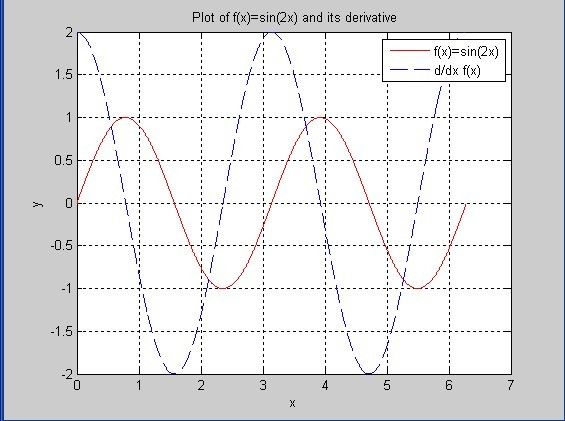matlab画图初试
因为实验报告的需要,所以有了matlab的画图。
x=0:pi/1000:2*pi;
y1=sin(2*x);
y2=2*cos(2*x);
%输出图像
plot(x,y1,'r-',x,y2,'b--');
title(' Plot of f(x)=sin(2x) and its derivative');
%设置X坐标和Y坐标的标签
xlabel('x');
ylabel('y');
%制作图例
legend('f(x)=sin(2x)','d/dx f(x)')
%显示网格
grid on;
1、x=0:pi/1000:2*pi; 表示x坐标从0开始至2*pi结束,等增量为pi/1000,;表示不回显(打印结果)
2、y1=sin(2*x);表示求取相应的纵坐标
3、y2=2*cos(2*x);也是一样的道理
4、%输出图像,%表示注释符号
5、plot(x,y1,'r-',x,y2,'b--'); plot是画图函数,这表示在一个版面上花多条曲线图,(第一条为x横坐标y1为纵坐标,画线为r红色,-表示实线)(第二条为x横坐标y2为纵坐标,画线为b黑色,--表示虚线)
6、title(' Plot of f(x)=sin(2x) and its derivative');标题
7、%设置X坐标和Y坐标的标签xlabel('x'); ylabel('y'); 就是加了标签
8、后面的解释比较清楚
这是第一个matlab程序,第一次接触,直接用别人的程序来看的。
附:plot函数的用法
没有必要用到全部功能,只需要根据需要使用即可,记住最基本的用法。 ------------------------------------------------------------------------- 基本形式 >> y=[0 0.58 0.70 0.95 0.83 0.25]; >> plot(y) 生成的图形是以序号为横坐标、数组y的数值为纵坐标画出的折线。 >> x=linspace(0,2*pi,30); % 生成一组线性等距的数值 >> y=sin(x); >> plot(x,y) 生成的图形是上30个点连成的光滑的正弦曲线。 多重线 在同一个画面上可以画许多条曲线,只需多给出几个数组,例如 >> x=0:pi/15:2*pi; >> y1=sin(x); >> y2=cos(x); >> plot(x,y1,x,y2) 则可以画出多重线。另一种画法是利用hold命令。在已经画好的图形上,若设置hold on,MATLA将把新的plot命令产生的图形画在原来的图形上。而命令hold off 将结束这个过程。例如: >> x=linspace(0,2*pi,30); y=sin(x); plot(x,y) >> hold on >> z=cos(x); plot(x,z) >> hold off 线型和颜色 MATLAB对曲线的线型和颜色有许多选择,标注的方法是在每一对数组后加一个字符串参数,说明如下: 线型 线方式: - 实线 :点线 -. 虚点线 - - 波折线。 线型 点方式: . 圆点 +加号 * 星号 x x形 o 小圆 颜色: y黄; r红; g绿; b蓝; w白; k黑; m紫; c青. 以下面的例子说明用法: >> x=0:pi/15:2*pi; >> y1=sin(x); y2=cos(x); >> plot(x,y1,’b:+’,x,y2,’g-.*’) 网格和标记 在一个图形上可以加网格、标题、x轴标记、y轴标记,用下列命令完成这些工作。 >> x=linspace(0,2*pi,30); y=sin(x); z=cos(x); >> plot(x,y,x,z) >> grid >> xlabel(‘Independent Variable X’) >> ylabel(‘Dependent Variables Y and Z’) >> title(‘Sine and Cosine Curves’) 也可以在图形的任何位置加上一个字符串,如用: >> text(2.5,0.7,’sinx’) 表示在坐标x=2.5, y=0.7处加上字符串sinx。更方便的是用鼠标来确定字符串的位置,方法是输入命令: >> gtext(‘sinx’) 在图形窗口十字线的交点是字符串的位置,用鼠标点一下就可以将字符串放在那里。 坐标系的控制 在缺省情况下MATLAB自动选择图形的横、纵坐标的比例,如果你对这个比例不满意,可以用axis命令控制,常用的有: axis([xmin xmax ymin ymax]) [ ]中分别给出x轴和y轴的最大值、最小值 axis equal 或 axis(‘equal’) x轴和y轴的单位长度相同 axis square 或 axis(‘square’) 图框呈方形 axis off 或 axis(‘off’) 清除坐标刻度 还有axis auto axis image axis xy axis ij axis normal axis on axis(axis) 用法可参考在线帮助系统。 多幅图形 可以在同一个画面上建立几个坐标系, 用subplot(m,n,p)命令;把一个画面分成m×n个图形区域, p代表当前的区域号,在每个区域中分别画一个图,如 >> x=linspace(0,2*pi,30); y=sin(x); z=cos(x); >> u=2*sin(x).*cos(x); v=sin(x)./cos(x); >> subplot(2,2,1),plot(x,y),axis([0 2*pi –1 1]),title(‘sin(x)’) >> subplot(2,2,2),plot(x,z),axis([0 2*pi –1 1]),title(‘cos(x)’) >> subplot(2,2,3),plot(x,u),axis([0 2*pi –1 1]),title(‘2sin(x)cos(x)’) >> subplot(2,2,4),plot(x,v),axis([0 2*pi –20 20]),title(‘sin(x)/cos(x)’) 图形的输出 在数学建模中,往往需要将产生的图形输出到Word文档中。通常可采用下述方法: 首先,在MATLAB图形窗口中选择【File】菜单中的【Export】选项,将打开图形输出对话框,在该对话框中可以把图形以emf、bmp、jpg、pgm等格式保存。然后,再打开相应的文档,并在该文档中选择【插入】菜单中的【图片】选项插入相应的图片即可。